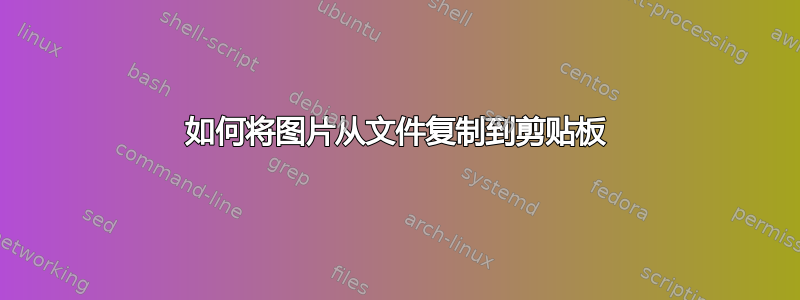
如何将图片从文件复制到剪贴板?
我可以直接选择文件并按下ctrl-c。但这样不会将其复制到剪贴板。如果我想将文件复制到其他地方,它只会对其进行标记。
我可以在 Paint 中打开文件,然后更改选择以覆盖整个图片。我需要更简单的方法。
答案1
如果您使用的是 Windows 10,照片应用程序支持Ctrl+c打开的照片。
答案2
下载nircmd并将其解压或安装到“C:\nircmd”或类似位置。文件夹中将包含“nircmdc.exe”。
这可用于将图像复制到剪贴板。但是,这仍然不像你希望的那么容易,所以让我们让它变得更容易:
现在,如果您不熟悉 regedit,您可能希望找到更多帮助,但我会尽量使其尽可能简单。首先展开“HKEY_CLASSES_ROOT”,然后展开“*”,然后展开“Shell”。右键单击“Shell”,然后选择“New->Key”。将此键命名为您想要的任何名称,例如“将图像复制到剪贴板”。现在,右键单击这个新创建的键,然后再次选择“New->Key”。您将命名它为“command”。在右侧,您现在将看到一个标记为“(default)”的值。双击此项,然后在“值数据:”下输入,
C:\nircmd\nircmdc.exe 剪贴板复制图像“%1”
引用 %1 参数允许它处理包含空格的文件名。
请注意,如果您没有按照与我相同的方式安装它,这可能不是确切的位置,您需要用该可执行文件的正确地址替换“C:\nircmd\nircmdc.exe”。
完成后,您将能够右键单击文件并选择“将图像复制到剪贴板”。从现在开始,您需要做的事情就这么简单。
答案3
您可以使用尼科姆。
nircmd clipboard copyimage sourcefile
答案4
Nircmd 似乎是可行的方法,但对于我们这些无法在工作站计算机上自由安装软件(甚至是免费软件!)的人来说,使用 Microsoft Paint:
在 Windows 资源管理器中,右键单击文件。上下文菜单选项“编辑”将默认在 Paint 应用程序中打开图像(将改为使用已安装的应用程序,例如 Adobe Photoshop)。
您还可以使用“打开方式...”选项在 Paint 中打开图像。
在 Microsoft Paint 中打开后,全选并复制(Ctrl+A,Ctrl+C)。
这不涉及对图像进行多余的截图(只要它不是 Microsoft Paint 无法打开的专有格式,在这种情况下您可能需要在打开此类文件的专有应用程序中复制像素)。
这还会剥离应用程序可能注入图像的任何元数据,因此您可以在剪贴板中获取纯像素位图数据。
同样地,使用绿色射击打开图像文件并单击“复制到剪贴板”图标。


